게임을 실행하기 전에 PC가 요구 사항을 충족하는지 확인하십시오.
- 게임을 시작할 때 또는 게임 플레이 중에 Rome Total War 충돌이 발생할 수 있습니다.
- 오래된 그래픽 드라이버와 손상된 게임 파일이 문제의 원인일 수 있습니다.
- 그래픽 드라이버를 업데이트하고 게임 파일 무결성을 확인하는 것은 문제를 해결하는 몇 가지 방법입니다.

엑스다운로드 파일을 클릭하여 설치
이 소프트웨어는 드라이버를 계속 실행하여 일반적인 컴퓨터 오류 및 하드웨어 오류로부터 안전하게 보호합니다. 이제 간단한 3단계로 모든 드라이버를 확인하십시오.
- DriverFix 다운로드 (확인된 다운로드 파일).
- 딸깍 하는 소리 스캔 시작 문제가 있는 모든 드라이버를 찾습니다.
- 딸깍 하는 소리 드라이버 업데이트 새 버전을 얻고 시스템 오작동을 방지합니다.
- DriverFix가 다운로드되었습니다. 0 이번 달 독자 여러분.
많은 플레이어가 게임을 시작할 때 또는 게임 플레이 중에 Windows PC에서 충돌하는 Rome Total War를 경험했습니다. 이 문제는 실망스러울 수 있지만 해결이 불가능한 것은 아닙니다. 따라서 이 문서에서는 문제를 해결하고 게임을 작동시키는 방법에 대해 설명합니다.
또한 독자들은 다음 사항에 관심을 가질 수 있습니다. 게임에서 말더듬이 무엇인지 및 해결 방법 윈도우 11에서.
Rome Total War가 충돌하는 이유는 무엇입니까?
Rome Total War 게임이 PC에서 충돌하는 원인은 여러 가지가 있을 수 있습니다. 일부는 다음과 같습니다.
- 게임 요구 사항 문제 – 모든 게임에는 게임을 실행할 수 있는 시스템 사양을 결정하는 최소 및 권장 요구 사항이 있습니다. 따라서 시스템이 게임 요구 사항을 충족하지 않아 Rome Total War에서 게임 충돌이 발생할 수 있습니다.
- 오래된 그래픽 드라이버 – 구식 실행 또는 결함이 있는 그래픽 드라이버 Windows PC에서 게임에 문제가 발생하여 Rome Total War에서 충돌이 발생할 수 있습니다.
- 손상된 게임 파일 – 설치 파일이 손상된 경우 게임을 시작할 때 또는 게임 플레이 중에 충돌이 발생할 수도 있습니다. 게임이 .exe 실행 파일에서 필요한 리소스에 액세스하는 것을 방지합니다.
- 다른 앱의 간섭 - 달리기 너무 많은 백그라운드 프로세스 PC에서 충돌이 발생할 수 있습니다. 시스템 리소스를 소모하여 로마 총력전을 위한 리소스가 없거나 부족하여 게임이 충돌하기 때문입니다.
원인에 관계없이 아래에 설명된 단계에 따라 문제를 해결하고 원활하게 실행하십시오.
Rome Total War가 Windows에서 계속 충돌하는 경우 어떻게 해야 합니까?
고급 문제 해결 단계를 시도하기 전에 다음을 수행하십시오.
- 백그라운드 앱 끄기 PC에서 실행 중입니다.
- 컴퓨터에서 바이러스 백신 소프트웨어를 일시적으로 비활성화합니다.
- 안전 모드에서 Windows 다시 시작 게임 충돌이 지속되는지 확인하십시오.
- 게임 최소 사양 확인 – PC가 최소 사양을 충족하지 못하는 경우 더 나은 게임 환경을 위해 고급형 게이밍 PC로 전환하는 것이 좋습니다.
문제가 지속되면 아래 해결 방법을 진행하십시오.
1. 호환 모드에서 관리자 권한으로 Rome Total War 실행
- 누르다 윈도우 + 이자형 열기 위해 파일 탐색기.
- 검색 로마 총 전쟁, 마우스 오른쪽 버튼으로 클릭하고 선택 속성 드롭다운에서
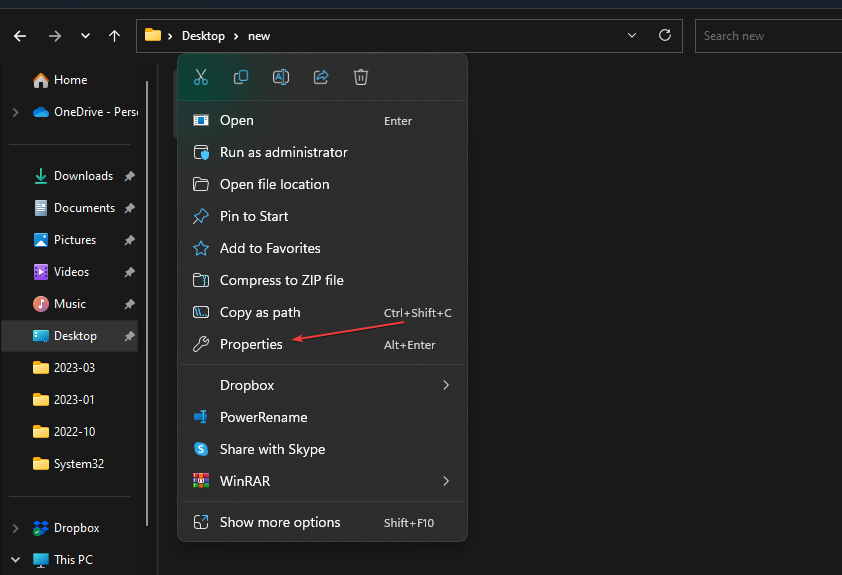
- 로 이동 호환성 탭을 클릭하고 해당 확인란을 선택합니다. 이 프로그램을 관리자로 실행 옵션. 확인란을 선택하십시오. 호환성 모드에서 이 프로그램 실행을 선택한 다음 윈도우 버전 드롭다운에서
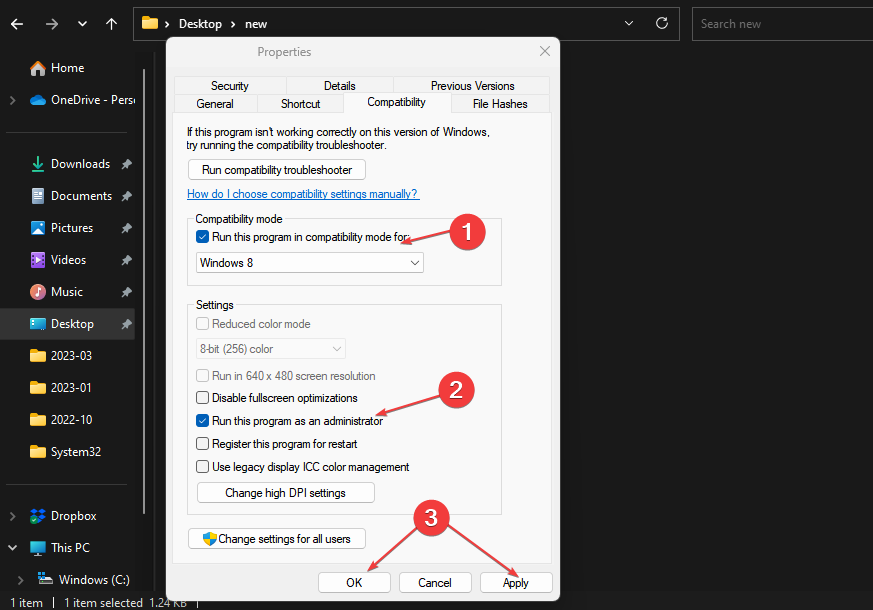
- 딸깍 하는 소리 좋아요 변경 사항을 저장합니다.
전문가 팁:
후원
특히 리포지토리가 손상되었거나 Windows 파일이 누락된 경우 일부 PC 문제는 해결하기 어렵습니다. 오류를 수정하는 데 문제가 있는 경우 시스템이 부분적으로 손상되었을 수 있습니다.
컴퓨터를 스캔하고 결함이 무엇인지 식별하는 도구인 Restoro를 설치하는 것이 좋습니다.
여기를 클릭하세요 다운로드하고 복구를 시작합니다.
관리자 권한으로 게임을 실행하면 충돌을 일으키는 권한 문제가 해결되고 호환성 문제가 해결됩니다. 확인하다 관리자로 실행이 작동하지 않는 경우 수행할 작업 윈도우 10/11에서.
2. 그래픽 드라이버 업데이트
- 누르다 윈도우 + 아르 자형 프롬프트 키 달리다 창, 유형 devmgmt.msc을 클릭하고 좋아요 를 열려면 기기 관리자.
- 확장 디스플레이 어댑터 항목에서 장치 드라이버를 마우스 오른쪽 버튼으로 클릭한 다음 드라이버 업데이트 드롭다운 메뉴에서.

- 클릭 업데이트된 드라이버 소프트웨어 자동 검색 옵션.
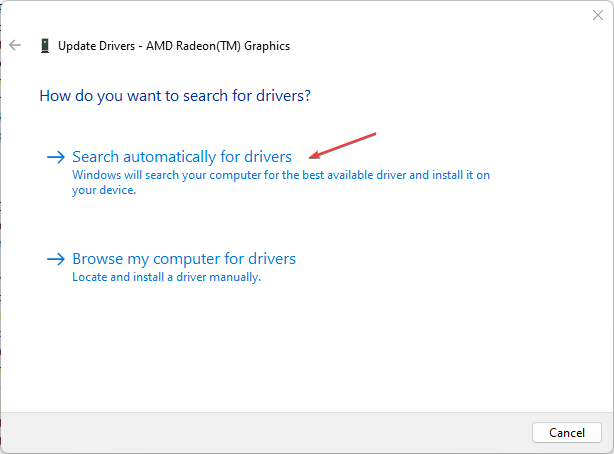
- PC를 다시 시작하고 게임 충돌 문제가 지속되는지 확인하십시오.
그래픽 드라이버를 업데이트하면 게임에 영향을 미치는 버그가 수정되고 최신 기능이 설치되어 성능이 향상됩니다. 다른 단계 확인 Windows 11에서 그래픽 드라이버 업데이트 문제가 있는 경우.
- Rust가 계속 충돌합니다: 원인 및 해결 방법
- 2024년부터 Windows 7, 8 또는 8.1에서 더 이상 Steam을 사용할 수 없습니다.
- 느린 Steam 압축 풀기: 더 빠르게 만드는 4가지 방법
3. Rome Total War Game 파일 무결성 확인
- 왼쪽 클릭 시작 버튼 및 유형 증기을 클릭한 다음 두 번 클릭하여 엽니다.
- 선택 도서관 탭에서 마우스 오른쪽 버튼으로 클릭 로마: 총력전, 그리고 선택 속성.
- 클릭 로컬 파일 탭을 선택하고 게임 파일의 무결성 확인 단추.
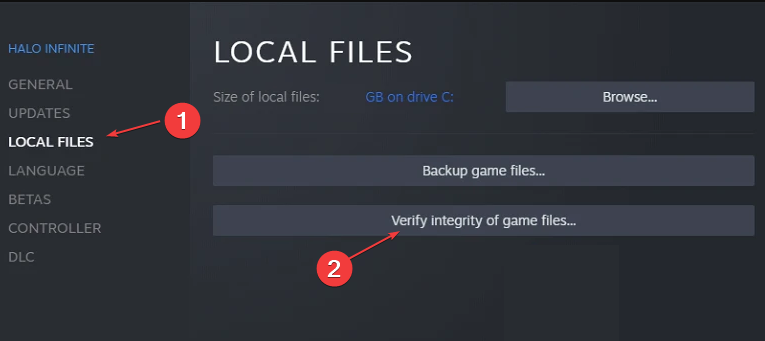
게임 파일 무결성을 확인하면 게임 충돌을 일으키는 손상되거나 누락된 게임 파일을 찾아 해결할 수 있습니다. 자세한 내용은 작동하지 않는 게임 파일의 무결성을 확인하는 방법 고급 단계를 위해.
4. 윈도우 OS 업데이트
- 누르세요 윈도우 + 나 를 열려면 윈도우 설정 앱.
- 클릭 윈도우 업데이트 그리고 클릭 업데이트 확인. Windows 업데이트 결과를 기다렸다가 다음을 클릭하십시오. 업데이트를 설치하다 Windows 업데이트를 사용할 수 있는 경우.

- PC를 다시 시작하십시오.
Windows OS를 업데이트하면 게임에 영향을 미치는 버그를 수정하기 위한 새로운 패치가 설치됩니다. 에 대해 읽다 업데이트 서비스에 연결되지 않는 Windows 수정 오류가 발생하면.
또는 다음에서 포괄적인 가이드를 확인할 수 있습니다. 게임 충돌을 해결하는 방법 윈도우 11에서.
추가 질문이나 제안 사항이 있으면 댓글 섹션에 남겨주세요.
여전히 문제가 있습니까? 이 도구로 문제를 해결하세요.
후원
위의 조언으로 문제가 해결되지 않으면 PC에서 더 심각한 Windows 문제가 발생할 수 있습니다. 추천합니다 이 PC 수리 도구 다운로드 (TrustPilot.com에서 우수 등급으로 평가됨) 쉽게 해결할 수 있습니다. 설치 후 다음을 클릭하기만 하면 됩니다. 스캔 시작 버튼을 누른 다음 모두 고쳐주세요.
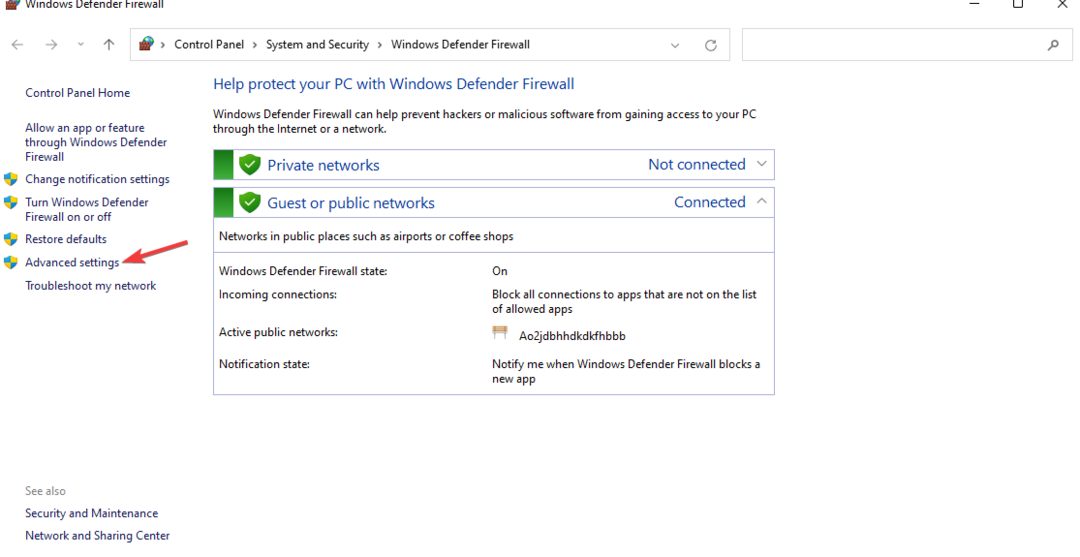

![트랜잭션 초기화 또는 업데이트 오류 [Steam Fix]](/f/0152276da235821ab5738c5756f3b7de.png?width=300&height=460)